Σχετικά με αυτήν την απειλή
EFast Browser είναι μια παραπλανητική browser που έκανε να μοιάζουν με Google Chrome στους ανυποψίαστους χρήστες ανόητων. Βασίζεται σε έργο ανοικτού πηγαίου κώδικα του Google χρώμιο και οι προγραμματιστές πίσω από τη συγκεκριμένη αυτή απειλή σχεδιαστεί browser τους να εμφανίζονται ως Google Chrome, έτσι ώστε οι χρήστες δεν θα γίνει θορυβηθεί, όταν κάποιο περίεργο πρόγραμμα περιήγησης έχει οριστεί ως προεπιλογή τους. 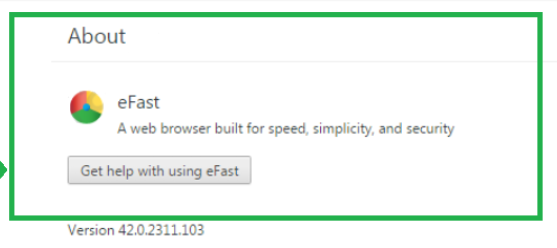
Είναι θεωρείται να είναι ένα adware πρόγραμμα όπως αυτό θα εισαγάγει αμέτρητες αριθμός των διαφημίσεων στο πρόγραμμα περιήγησης για να έσοδα. Adware είναι συνήθως μάλλον ακίνδυνο, αλλά μπορεί να είναι σε θέση να εκθέσουν τους χρήστες με κακόβουλο περιεχόμενο και που θα μπορούσε να οδηγήσει σε μια σοβαρή λοίμωξη. Δεδομένου ότι αυτό είναι ακριβώς μια απομίμηση του νόμιμα Google Chrome browser, μπορείτε να αποκτήσετε τίποτα, επιτρέποντας την απειλή αυτή να παραμείνει. Διαγραφή του EFast Browser. Και βεβαιωθείτε ότι πληρώνετε προσοχή στο πώς θα εγκαταστήσετε δωρεάν προγράμματα, επειδή οι πιθανότητες είναι, αυτή η απειλή ήταν συνδεδεμένο με freeware, εσείς ακριβώς δεν το είχα προσέξει.
Πώς θα ένα να αποκτήσετε αυτή την απειλή;
Αυτού του είδους τα προγράμματα συνήθως χρησιμοποιούν το πακετάρισμα μέθοδος να εισέλθουν στον υπολογιστή. Κανείς δεν θα τα εγκαταστήσετε διαφορετικά. Συνδέονται με δωρεάν ως επιπλέον προσφορές, αλλά δεν χρειάζεται να τα εγκαταστήσετε. Ωστόσο, τίθενται να εγκαταστήσετε αυτόματα, ώστε να εμποδίσει την εγκατάσταση, θα πρέπει να καταργήσετε με μη αυτόματο τρόπο τους. Αυτό μπορεί να γίνει στις ρυθμίσεις Advanced ή προσαρμοσμένη διαδικασία εγκατάστασης. Μόλις αποκτήσετε πρόσβαση σε αυτές τις ρυθμίσεις θα δείτε όλα τα προστιθέμενα προσφορές και θα δοθεί η ευκαιρία να αποεπιλέξετε όλα αυτά. Συνιστούμε ότι καταργώντας την επιλογή όλων των πλαισίων.
Γιατί να απεγκαταστήσετε EFast Browser;
Αυτός ο περιηγητής μοιάζει ίδια με Google Chrome και αυτό έγινε επίτηδες. Αφού το εγκαταστήσετε, που θα θέσει ως το προεπιλεγμένο πρόγραμμα περιήγησης και αν ήσασταν ένας χρήστης Google Chrome αρχικά, δεν παρατηρείτε ακόμη και τη διαφορά. Οι διαφημίσεις είναι η μόνη σημαντική διάκριση. Θα δείτε πολλές διαφημίσεις σε όλες τις σελίδες που επισκέπτεστε, ακόμη και εντελώς νόμιμα αυτά. Και θα σας κολλήσει με αυτό ως το προεπιλεγμένο πρόγραμμα περιήγησης μέχρι να καταργήσετε EFast Browser, η οποία σας προτείνουμε να κάνετε αμέσως. Το πρόγραμμα περιήγησης ενδέχεται να κατάρρευσης πιο συχνά και τον υπολογιστή σας θα μπορούσε να είναι πολύ πιο αργή λόγω όλες τις διαφημίσεις, αλλά για όσο διάστημα μείνετε μακριά από αυτούς, θα πρέπει να είναι εντάξει. Να μην αγνοήσει την απειλή, επειδή δεν είναι όλες αυτές τις διαφημίσεις θα είναι ασφαλή. Κάποια θα μπορούσε να είναι σε θέση να σας εκθέσει σε κακόβουλο περιεχόμενο και θα μπορούσατε να καταλήξετε με κακόβουλο λογισμικό στο σύστημά σας. Και είναι ακριβώς μια απομίμηση, κανένα λόγο γιατί δεν πρέπει να διαγράψετε το EFast Browser.
αφαίρεση EFast Browser
Πρέπει να είστε σε θέση να απεγκαταστήσετε με μη αυτόματο τρόπο αρκετά εύκολα EFast Browser και οδηγίες για να σας βοηθήσει, θα πρέπει να παρέχονται παρακάτω αυτό το άρθρο. Ωστόσο, αν βρείτε τον εαυτό σας αγωνίζεται, απασχολούν αντι-spyware λογισμικό και έχουν αναλάβει τη φροντίδα του EFast Browser αφαίρεσης για εσάς. Όποια μέθοδο και αν επιλέξετε, βεβαιωθείτε ότι μπορείτε να καταργήσετε πλήρως EFast Browser και χωρίς υπολείμματα παραμένουν.
Offers
Κατεβάστε εργαλείο αφαίρεσηςto scan for EFast BrowserUse our recommended removal tool to scan for EFast Browser. Trial version of provides detection of computer threats like EFast Browser and assists in its removal for FREE. You can delete detected registry entries, files and processes yourself or purchase a full version.
More information about SpyWarrior and Uninstall Instructions. Please review SpyWarrior EULA and Privacy Policy. SpyWarrior scanner is free. If it detects a malware, purchase its full version to remove it.

WiperSoft αναθεώρηση λεπτομέρειες WiperSoft είναι ένα εργαλείο ασφάλεια που παρέχει σε πραγματικό χρόνο ασφάλεια απ� ...
Κατεβάσετε|περισσότερα


Είναι MacKeeper ένας ιός;MacKeeper δεν είναι ένας ιός, ούτε είναι μια απάτη. Ενώ υπάρχουν διάφορες απόψεις σχετικά με τ� ...
Κατεβάσετε|περισσότερα


Ενώ οι δημιουργοί του MalwareBytes anti-malware δεν έχουν σε αυτήν την επιχείρηση για μεγάλο χρονικό διάστημα, συνθέτουν ...
Κατεβάσετε|περισσότερα
Quick Menu
βήμα 1. Απεγκαταστήσετε EFast Browser και συναφή προγράμματα.
Καταργήστε το EFast Browser από Windows 8
Κάντε δεξιό κλικ στην κάτω αριστερή γωνία της οθόνης. Μόλις γρήγορη πρόσβαση μενού εμφανίζεται, επιλέξτε Πίνακας ελέγχου, επιλέξτε προγράμματα και δυνατότητες και επιλέξτε να απεγκαταστήσετε ένα λογισμικό.


Απεγκαταστήσετε EFast Browser από τα παράθυρα 7
Click Start → Control Panel → Programs and Features → Uninstall a program.


Διαγραφή EFast Browser από τα Windows XP
Click Start → Settings → Control Panel. Locate and click → Add or Remove Programs.


Καταργήστε το EFast Browser από το Mac OS X
Κάντε κλικ στο κουμπί Go στην κορυφή αριστερά της οθόνης και επιλέξτε εφαρμογές. Επιλέξτε το φάκελο "εφαρμογές" και ψάξτε για EFast Browser ή οποιοδήποτε άλλοδήποτε ύποπτο λογισμικό. Τώρα, κάντε δεξί κλικ στο κάθε τέτοια εισόδων και επιλέξτε μεταφορά στα απορρίμματα, στη συνέχεια, κάντε δεξί κλικ το εικονίδιο του κάδου απορριμμάτων και επιλέξτε άδειασμα απορριμάτων.


βήμα 2. Διαγραφή EFast Browser από τις μηχανές αναζήτησης
Καταγγείλει τις ανεπιθύμητες επεκτάσεις από τον Internet Explorer
- Πατήστε το εικονίδιο με το γρανάζι και πηγαίνετε στο Διαχείριση πρόσθετων.


- Επιλέξτε γραμμές εργαλείων και επεκτάσεις και να εξαλείψει όλες τις ύποπτες καταχωρήσεις (εκτός από τη Microsoft, Yahoo, Google, Oracle ή Adobe)


- Αφήστε το παράθυρο.
Αλλάξει την αρχική σελίδα του Internet Explorer, αν άλλαξε από ιό:
- Πατήστε το εικονίδιο με το γρανάζι (μενού) στην επάνω δεξιά γωνία του προγράμματος περιήγησης και κάντε κλικ στην επιλογή Επιλογές Internet.


- Γενικά καρτέλα καταργήσετε κακόβουλο URL και εισάγετε το όνομα τομέα προτιμότερο. Πιέστε εφαρμογή για να αποθηκεύσετε τις αλλαγές.


Επαναρυθμίσετε τη μηχανή αναζήτησης σας
- Κάντε κλικ στο εικονίδιο με το γρανάζι και κινηθείτε προς Επιλογές Internet.


- Ανοίξτε την καρτέλα για προχωρημένους και πατήστε το πλήκτρο Reset.


- Επιλέξτε Διαγραφή προσωπικών ρυθμίσεων και επιλογή Επαναφορά μία περισσότερο χρόνο.


- Πατήστε κλείσιμο και αφήστε το πρόγραμμα περιήγησής σας.


- Εάν ήσαστε σε θέση να επαναφέρετε προγράμματα περιήγησης σας, απασχολούν ένα φημισμένα anti-malware, και σάρωση ολόκληρου του υπολογιστή σας με αυτό.
Διαγραφή EFast Browser από το Google Chrome
- Πρόσβαση στο μενού (πάνω δεξιά γωνία του παραθύρου) και επιλέξτε ρυθμίσεις.


- Επιλέξτε τις επεκτάσεις.


- Εξαλείψει τις ύποπτες επεκτάσεις από τη λίστα κάνοντας κλικ στο δοχείο απορριμμάτων δίπλα τους.


- Αν δεν είστε σίγουροι ποιες επεκτάσεις να αφαιρέσετε, μπορείτε να τα απενεργοποιήσετε προσωρινά.


Επαναφέρετε την αρχική σελίδα και προεπιλεγμένη μηχανή αναζήτησης χρωμίου Google αν ήταν αεροπειρατή από ιό
- Πατήστε στο εικονίδιο μενού και κάντε κλικ στο κουμπί ρυθμίσεις.


- Αναζητήστε την "ανοίξτε μια συγκεκριμένη σελίδα" ή "Ορισμός σελίδες" στο πλαίσιο "και στο εκκίνηση" επιλογή και κάντε κλικ στο ορισμός σελίδες.


- Σε ένα άλλο παράθυρο Αφαιρέστε κακόβουλο αναζήτηση τοποθεσίες και πληκτρολογήστε αυτό που θέλετε να χρησιμοποιήσετε ως αρχική σελίδα σας.


- Στην ενότητα Αναζήτηση, επιλέξτε Διαχείριση αναζητησης. Όταν στις μηχανές αναζήτησης..., Αφαιρέστε κακόβουλο αναζήτηση ιστοσελίδες. Θα πρέπει να αφήσετε μόνο το Google ή το όνομά σας προτιμώμενη αναζήτηση.




Επαναρυθμίσετε τη μηχανή αναζήτησης σας
- Εάν το πρόγραμμα περιήγησης εξακολουθεί να μην λειτουργεί τον τρόπο που προτιμάτε, μπορείτε να επαναφέρετε τις ρυθμίσεις.
- Ανοίξτε το μενού και πλοηγήστε στις ρυθμίσεις.


- Πατήστε το κουμπί επαναφοράς στο τέλος της σελίδας.


- Πατήστε το κουμπί "Επαναφορά" άλλη μια φορά στο πλαίσιο επιβεβαίωσης.


- Εάν δεν μπορείτε να επαναφέρετε τις ρυθμίσεις, αγοράσετε ένα νόμιμο αντι-malware και να σαρώσει τον υπολογιστή σας.
Καταργήστε το EFast Browser από Mozilla Firefox
- Στην επάνω δεξιά γωνία της οθόνης, πιέστε το πλήκτρο μενού και επιλέξτε πρόσθετα (ή πατήστε Ctrl + Shift + A ταυτόχρονα).


- Να μετακινήσετε στη λίστα επεκτάσεων και προσθέτων και να απεγκαταστήσετε όλες τις καταχωρήσεις ύποπτα και άγνωστα.


Αλλάξει την αρχική σελίδα του Mozilla Firefox, αν άλλαξε από ιό:
- Πατήστε το μενού (πάνω δεξιά γωνία), επιλέξτε επιλογές.


- Στην καρτέλα "Γενικά" διαγράψετε το κακόβουλο URL και εισάγετε ιστοσελίδα προτιμότερο ή κάντε κλικ στο κουμπί Επαναφορά στην προεπιλογή.


- Πατήστε OK για να αποθηκεύσετε αυτές τις αλλαγές.
Επαναρυθμίσετε τη μηχανή αναζήτησης σας
- Ανοίξτε το μενού και πατήστε το κουμπί βοήθεια.


- Επιλέξτε πληροφορίες αντιμετώπισης προβλημάτων.


- Firefox ανανέωσης τύπου.


- Στο πλαίσιο επιβεβαίωσης, κάντε κλικ στην επιλογή Ανανέωση Firefox πάλι.


- Αν είστε σε θέση να επαναφέρετε το Mozilla Firefox, σάρωση ολόκληρου του υπολογιστή σας με ένα αξιόπιστο anti-malware.
Απεγκαταστήσετε EFast Browser από το Safari (Mac OS X)
- Πρόσβαση στο μενού.
- Επιλέξτε προτιμήσεις.


- Πηγαίνετε στην καρτέλα επεκτάσεις.


- Πατήστε το κουμπί της απεγκατάστασης δίπλα από το ανεπιθύμητο EFast Browser και να απαλλαγούμε από όλες τις άλλες άγνωστες εγγραφές καθώς και. Εάν δεν είστε βέβαιοι αν η επέκταση είναι αξιόπιστος ή όχι, απλά αποεπιλέξτε το πλαίσιο ενεργοποίηση για να το απενεργοποιήσετε προσωρινά.
- Επανεκκίνηση Safari.
Επαναρυθμίσετε τη μηχανή αναζήτησης σας
- Πατήστε το εικονίδιο του μενού και επιλέξτε Επαναφορά Safari.


- Επιλέξτε τις επιλογές που θέλετε να επαναφορά (συχνά όλα αυτά επιλέγεται εκ των προτέρων) και πατήστε το πλήκτρο Reset.


- Εάν δεν μπορείτε να επαναφέρετε το πρόγραμμα περιήγησης, σάρωση ολόκληρο το PC σας με ένα αυθεντικό malware λογισμικό αφαίρεσης.
Site Disclaimer
2-remove-virus.com is not sponsored, owned, affiliated, or linked to malware developers or distributors that are referenced in this article. The article does not promote or endorse any type of malware. We aim at providing useful information that will help computer users to detect and eliminate the unwanted malicious programs from their computers. This can be done manually by following the instructions presented in the article or automatically by implementing the suggested anti-malware tools.
The article is only meant to be used for educational purposes. If you follow the instructions given in the article, you agree to be contracted by the disclaimer. We do not guarantee that the artcile will present you with a solution that removes the malign threats completely. Malware changes constantly, which is why, in some cases, it may be difficult to clean the computer fully by using only the manual removal instructions.
